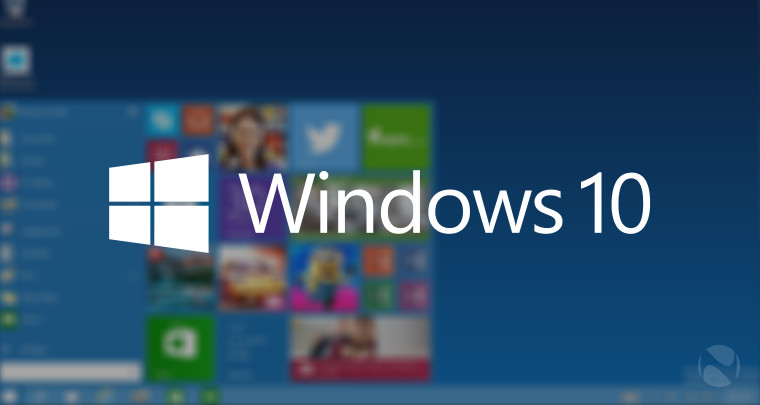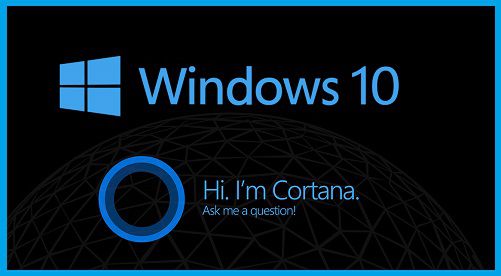طريقة نقل البرامج من قرص لأخر في ويندوز 10
on- 2015-09-19 12:59:36
- 0
- 2082

نظام التشغيل ويندوز واصداره الجديد ويندوز10 , هو اخر الإصدارات واحدثها وهناك الكثير من مستخدمي ويندوز قاموا بالترقية او تثبيت هذا الاصدار الجديد لما به من ميزات خصائص حديثة , ولكن قد تكون السعة الفعلية للقرص الصلب (هارد ديسك) صغير نسبة الى البرامج الموجودة على الجهاز والنظام الجديد , مما يثقل كاهل الجهاز ويجعله بطيء اثناء الإقلاع والتشغيل , وهنا قد يفكر المستخدم الاستغناء وحذف احد البرامج الموجودة على جهازه ولكن مع نظام ويندوز الجديد هذا ليس هو الحل , الحل في نظام ويندوز10 , حيث تتوفر احد اهم المزايا الرائعة في النظام وهي ميزة نقل البرامج المثبتة من داخل النظام من درايف الى درايف اخر بدون أي مشاكل .
فمن المعروف ان اغلب البرامج يتم تثبيها على القرص المسمى (C) , وفي مقالنا سنقوم بشرح كيفية نقل البرامج من القرص (C) الى مكان اخر مثل (D) أو (E) مما يعود بتحسين اداء تشغيل وعمل الكمبيوتر , وإمكانية استخدام البرنامج وبدون حذف أي من برامج الكمبيوتر .
شرح طريقة نقل البرامج من قرص لأخر في ويندوز 10 :
– نقوم بفتح قائمة إبداء (Start Menu) .
– بعد ذلك نقوم بالضغط على الاعدادات (Settings) وفتحها .
– بعد فتح الاعدادات نقوم بالضغط على تبويب النظام (System) .

– والان ستفتح صفحة نبحث عن قائمة البرامج والتطبيقات المثبتة (App & features tab) .
– ننتظر وقت بسيط حتى تظهر قائمة بها جميع التطبيقات والبرامج المثبتة على الكمبيوتر , ثم نضغط على زر نقل أو تحريك (Move) .

– بعد ذلك ستظهر نافذة تطلب من المستخدم تحديد المكان الذي يريد نقل البرنامج اليه (Select a drive to move this app to) .

-بعد تحديد الدرايف الذي سنقوم بنقل البرنامج اليه ننتظر بعض الوقت حتى يتم النقل , والوقت المستغرق يكون حسب حجم البرنامج أو التطبيق الذي نريد نقله .